የሚፈልጉትን መረጃ በኢንተርኔት ላይ አንድ ጣቢያ አግኝተዋል ፡፡ ከመስመር ውጭ ለቀጣይ አገልግሎት በኮምፒተርዎ ላይ መገልበጡ ብቻ ይቀራል። ይህ በብዙ መንገዶች ሊከናወን ይችላል ፡፡
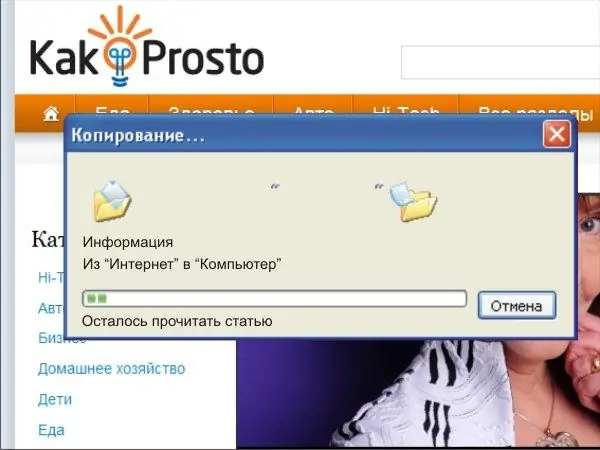
አስፈላጊ ነው
ኮምፒተር ከበይነመረብ መዳረሻ ጋር
መመሪያዎች
ደረጃ 1
ቁሳቁሶችን ለመቅዳት በጣም የመጀመሪያ ደረጃው ጣቢያውን በሙሉ ገጽ በ html ቅርጸት ማስቀመጥ ነው። በዚህ አጋጣሚ መላውን ገጽ በኮምፒተርዎ ላይ ይቀመጣሉ - ከማስታወቂያ ሰንደቆች ፣ ስዕሎች ፣ ወዘተ ጋር በመደበኛ የዊንዶውስ አሳሽ ፣ ኢንተርኔት ኤክስፕሎረር ላይ ይህን ያስቡ ፡፡ ለማስቀመጥ በምናሌው ውስጥ ወዳለው የአሳሹ የላይኛው ፓነል መሄድ ያስፈልግዎታል ፋይል -> እንደ አስቀምጥ ፡፡ ብቅ ባዩ መስኮቱ ውስጥ “ሙሉ ድረ-ገጽ” የሚለውን የፋይሉ ዓይነት ይምረጡና “አስቀምጥ” ን ጠቅ ያድርጉ ፡፡ አሁን በይነመረቡ ተቋርጦ እንኳን የገጹን መረጃ በአሳሹ ውስጥ ሙሉ በሙሉ ከመስመር ውጭ ማየት ይችላሉ።
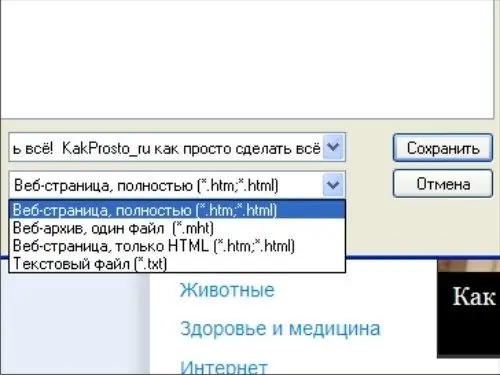
ደረጃ 2
የጽሑፍ መረጃ ብቻ ከፈለጉ የሚከተሉትን ማድረግ ያስፈልግዎታል-
- በሚፈለገው የጽሑፍ ክፍል የላይኛው ግራ ጥግ ላይ የመዳፊት ጠቋሚውን ማንቀሳቀስ;
- የግራውን የመዳፊት ቁልፍን ይጫኑ እና ሳይለቀቁት ፣ የሚያስፈልገውን ቁርጥራጭ እስኪደምቅ ድረስ ጽሑፉን ወደ ታች ያንቀሳቅሱት;
- በተመረጠው የጽሑፍ ክፍል ላይ በቀኝ-ጠቅ ያድርጉ እና ብቅ ባዩ መስኮቱ ውስጥ የ "ቅጅ" ትዕዛዙን ይምረጡ;
- የማይክሮሶፍት ዎርድ አርታዒውን ይጀምሩ እና በአዲስ መስኮት ውስጥ በቀኝ ጠቅ ያድርጉ እና “ለጥፍ” የሚለውን ትእዛዝ ይምረጡ ፡፡
በዚህ ምክንያት ከጣቢያው ላይ ያለው ጽሑፍ ቀድሞ በኮምፒውተራችን ላይ ወደምናስቀምጠው የዎርድ ሰነድ ይገለበጣል ፡፡
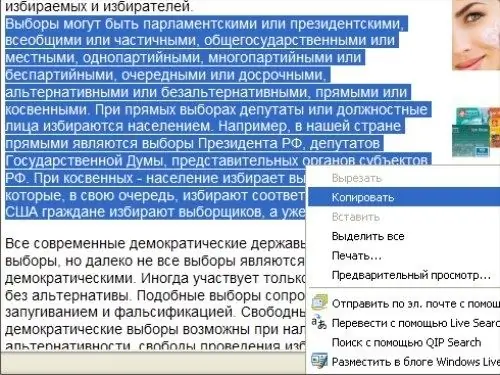
ደረጃ 3
በተለመደው መንገድ ጽሑፍን ለመቅዳት የማይቻልባቸው ጣቢያዎች አሉ - የጣቢያው አስተዳዳሪ የቅጅ ጥበቃን ሲያስቀምጥ ፡፡ በዚህ ጊዜ የሚከተሉትን አማራጭ መጠቀም ይችላሉ-+
- በጣቢያው ክፍት ገጽ ላይ አስፈላጊውን ጽሑፍ በታይነት ዞን ውስጥ እንዲኖር ያድርጉ እና የ PrtScr / Print Screen ቁልፍን ይጫኑ ፡፡ ስለዚህ የሚታየውን የጣቢያው ክፍል በኮምፒተር ራም ውስጥ “ፎቶግራፍ እናነሳለን” ፡፡
- ማንኛውንም ግራፊክስ አርታዒን ያሂዱ ፣ ለምሳሌ መደበኛውን ቀለም;
- በተከፈተው አርታዒ መስኮት ውስጥ በቀኝ ጠቅ ያድርጉ እና “ለጥፍ” የሚለውን ትእዛዝ ይምረጡ ፡፡
የጣቢያው "ፎቶግራፍ" በአርታዒው መስኮት ውስጥ ይታያል። አሁን ስዕሉን ማስቀመጥ እና አስፈላጊም ከሆነ ማንኛውንም የጽሑፍ ማወቂያ በመጠቀም ለምሳሌ ኤ.ቢ.አይ.ቢ. እንዲሁም በመስመር ላይ መታወቂያ በመስመር ላይ መታወቂያ ውስጥ በኢንተርኔት ላይ ሊከናወን ይችላል onlineocr.ru.







